تصور کریں کہ ایک دن جب آپ اپنی بیرونی ہارڈ ڈرائیو پر ڈیٹا تک رسائی حاصل کرنا چاہتے ہیں یا اس سے ڈیٹا کو کسی اور ڈیوائس میں منتقل کرنا چاہتے ہیں، تو آپ ڈرائیو کو اپنے میک میں پلگ کرتے ہیں، لیکن پائیں کہ یہ ڈیسک ٹاپ، فائنڈر، یا ڈسک یوٹیلیٹی پر خود بخود ظاہر نہیں ہوتا ہے۔ سنجیدگی سے، امکان ہے کہ آپ کا میک بیرونی ہارڈ ڈرائیو کو ماؤنٹ کرنے سے قاصر ہے۔
ماؤنٹنگ ایک ایسا عمل ہے جس کے ذریعے کمپیوٹر کا آپریٹنگ سسٹم کمپیوٹر کے فائل سسٹم کے ذریعے صارفین کے لیے اسٹوریج ڈیوائس پر فائلیں اور ڈائریکٹریز دستیاب کرتا ہے۔ آپ کی ڈرائیو ان ماؤنٹ نہیں ہے لہذا میک اسے پہچان نہیں سکتا۔ اسے آرام سے لیں۔ یہ پوسٹ آپ کی رہنمائی کرے گی کہ میک پر بغیر کسی ہنگامے کے بیرونی ہارڈ ڈرائیوز کو کیسے ٹھیک کیا جائے، اس میں یہ بھی بتایا گیا ہے کہ ڈیٹا ضائع ہونے کی صورت میں ان کو ٹھیک کرنے سے پہلے ان ماؤنٹ شدہ بیرونی ہارڈ ڈرائیوز سے ڈیٹا کو کیسے بازیافت کیا جائے۔
مشمولات
میری بیرونی ہارڈ ڈرائیو میرے میک پر کیوں نہیں بڑھ رہی ہے؟
میک پر نہ ہونے والی بیرونی ہارڈ ڈرائیوز کو ٹھیک کرنے کے طریقوں پر غور کرنے سے پہلے، آپ اس مسئلے کی گہرائی سے سمجھ حاصل کرنے کے لیے پہلے ان بڑی وجوہات کو جان لیں گے کہ ڈرائیو کو صحیح طریقے سے کیوں نہیں لگایا جا سکتا۔ وہ یہاں ہیں:
- ناقص رابطہ۔
غیر ملکی معاملات جیسے دھول آپ کی بیرونی ہارڈ ڈرائیو اور میک کے درمیان USB کنیکٹرز اور بندرگاہوں پر رہ سکتی ہے، جس کے نتیجے میں ایک گندا اور ڈھیلا کنکشن ہوتا ہے، جو آپ کی ڈرائیو کو Mac کے ذریعے پتہ لگانے سے روکتا ہے۔ - اسٹوریج ڈیوائس کا غیر مطابقت پذیر فائل سسٹم۔
یہ ممکن ہے کہ آپ کی بیرونی ہارڈ ڈرائیو کا فائل سسٹم فارمیٹ میک کے ذریعے تعاون یافتہ نہ ہو، اس لیے میک اسے کامیابی سے پہچان نہیں سکتا۔ یہ ایک وجہ ہے جسے لوگ عام طور پر نظر انداز کرتے ہیں۔ - خراب ہارڈ ویئر۔
فرم ویئر کی خرابیوں، پاور سرجز، زیادہ گرمی، یا مکینیکل فیل ہونے کی وجہ سے، بیرونی ہارڈ ڈرائیو پارٹیشن خراب ہو سکتی ہے۔ ایک خراب شدہ ہارڈ ڈرائیو زیادہ تر وقت غیر ماؤنٹ ہوتی ہے۔ دوسرے کے لیے، یہ امکان ہے کہ USB کنیکٹنگ کیبل ٹوٹ گئی ہو۔
میک پر ماؤنٹ ایکسٹرنل ہارڈ ڈرائیو کو کیسے مجبور کیا جائے؟
اگر آپ نے کنکشن کو ٹھیک ہونے کے لیے چیک کر لیا ہے اور اپنے میک کو بھی ریبوٹ کر لیا ہے، لیکن آپ کا میک پھر بھی بیرونی ہارڈ ڈرائیو کو ماؤنٹ کرنے میں ناکام رہتا ہے، تو یہ ظاہر کرتا ہے کہ ان ماؤنٹ ہونے کا مسئلہ دیگر ممکنہ وجوہات کی وجہ سے ہوا ہے۔ غیر ماؤنٹڈ ڈرائیو کو ٹھیک کرنے کی وجہ جاننے سے پہلے، آپ کو مشورہ دیا جاتا ہے کہ کارکردگی کی خاطر اسے اپنے میک پر زبردستی ماؤنٹ کرنے کی کوشش کریں۔ میک پر ایکسٹرنل ہارڈ ڈرائیو کو زبردستی ماؤنٹ کرنے کے بارے میں 2 نکات درج ذیل رکھے جائیں گے۔
طریقہ 1: ٹرمینل کے ساتھ میک پر بیرونی ہارڈ ڈرائیو کو زبردستی ماؤنٹ کریں۔
کئی مخصوص ٹرمینل کمانڈ لائنز ان فائلوں کو ہٹانے کے قابل ہیں جو آپ کی بیرونی ہارڈ ڈرائیو کو عام طور پر بڑھنے سے روکتی ہیں۔ جبکہ افسوس کی بات یہ ہے کہ ٹرمینل تمام معاملات میں ناقابل شناخت ڈسکوں کے لیے کام نہیں کرتا ہے۔ بہر حال، آپ تفصیل سے ہدایات پر عمل کرکے کوشش کر سکتے ہیں۔
- اپنی ڈرائیو کو میک کے ساتھ جوڑیں۔
- اسپاٹ لائٹ سرچ کا استعمال کرکے ٹرمینل لانچ کریں۔

- کمانڈ لائن ٹائپ کریں: diskutil list > Enter دبائیں۔

- نتیجے کی فہرست سے بیرونی ڈرائیو کا پتہ لگائیں جو نہیں بڑھ رہی ہے۔ یہاں macOS کی ڈرائیو کی اندرونی نمائندگی "disk2" ہے۔

- کمانڈ لائن ٹائپ کریں: diskutil eject disk2 > Enter دبائیں۔ براہ کرم نوٹ کریں کہ "disk2" یہاں صرف ایک مثال ہے۔ آپریٹنگ کرتے وقت آپ کو اپنی ڈرائیو سے نمبر بدلنا چاہیے۔
- اپنے میک سے ڈرائیو نکالیں۔
- اسے میک کے ساتھ دوبارہ جوڑیں۔ اب آپ کی بیرونی ہارڈ ڈرائیو میک ڈیسک ٹاپ پر ظاہر ہو سکتی ہے۔
طریقہ 2: ڈسک یوٹیلیٹی کے ذریعے بیرونی ہارڈ ڈرائیو کو میک پر ماؤنٹ کرنے پر مجبور کریں۔
ڈسک یوٹیلیٹی میں ایک "ماؤنٹ" آپشن ہوتا ہے جسے دستی طور پر بیرونی ہارڈ ڈرائیو کو ماؤنٹ کرنے کے لیے استعمال کیا جا سکتا ہے۔ لیکن یہ طریقہ تب ہی قابل عمل ہے جب آپ کی ان ماؤنٹڈ ڈرائیو ڈسک یوٹیلیٹی میں ظاہر ہو۔ ایک بار جب یہ آپ کے موقع کے مطابق ہو جائے تو ذیل میں دیکھیں کہ میک پر بیرونی ہارڈ ڈرائیو کو زبردستی کیسے ماؤنٹ کیا جائے۔
- فائنڈر پر جائیں> ایپلیکیشنز فولڈر کو منتخب کریں> یوٹیلیٹیز تلاش کریں اور کھولیں> ڈسک یوٹیلیٹی پر کلک کریں۔

- سائڈبار سے بیرونی والیوم کا انتخاب کریں > اوپری مرکز میں "ماؤنٹ" ٹیب کو منتخب کریں۔ بڑھتے ہوئے عمل کے ختم ہونے کے بعد، آپ کی ڈرائیو ڈیسک ٹاپ یا فائنڈر پر نظر آئے گی۔

میک ایشو پر ایکسٹرنل ہارڈ ڈرائیو کو کیسے ٹھیک کیا جائے؟
فرض کریں کہ اوپر بیان کردہ 2 حل دونوں میک پر آپ کی بیرونی ہارڈ ڈرائیو کو زبردستی ماؤنٹ کرنے میں ناکام رہتے ہیں، اس کی مرمت کرنے کا طریقہ دریافت کرنے کے لیے آگے بڑھیں۔ یہ حصہ علیحدہ طور پر ایک بیرونی ہارڈ ڈرائیو کو ٹھیک کرنے کے 4 طریقے فراہم کرے گا جو میک پر نہیں بڑھ رہی ہے۔
طریقہ 1: فائنڈر کو دوبارہ لانچ کریں۔
فائنڈر کو دوبارہ شروع کرنا ایک آسان کوشش ہے جب آپ کی ڈرائیو فائنڈر یا آپ کے ڈیسک ٹاپ پر ظاہر نہیں ہوتی ہے۔ یہاں گائیڈ ہے.
- میک ڈیسک ٹاپ پر جائیں > Command + Option (Alt) + Escape بیک وقت دبائیں۔ زبردستی چھوڑیں ایپلی کیشنز ونڈو پاپ اپ ہوگی۔

- فائنڈر کا انتخاب کریں > "دوبارہ لانچ کریں" بٹن پر کلک کریں۔

- دوبارہ شروع کرنے کی تصدیق کرنے کے لیے "دوبارہ لانچ کریں" کو منتخب کریں۔

طریقہ 2: macOS ڈرائیو ڈسپلے کی ترتیبات کو چیک کریں۔
یہ ایک اور آسان حل ہے جس میں میک فائنڈر بھی شامل ہے۔ بعض اوقات آپ کی بیرونی ہارڈ ڈرائیو کو آسانی سے نہیں لگایا جا سکتا کیونکہ ڈیسک ٹاپ یا فائنڈر پر اس کا ڈسپلے ابھی تک غیر فعال ہے۔ آئیے اسے حل کرنے کے لیے نیچے دیے گئے اقدامات کو دیکھتے ہیں۔
- گودی سے فائنڈر کھولیں۔
- ایپل مینو بار پر فائنڈر پر کلک کریں > ڈراپ ڈاؤن مینو سے ترجیح منتخب کریں۔

- جنرل ٹیب کو منتخب کریں > "بیرونی ڈسک" کے آگے والے باکس پر نشان لگائیں۔
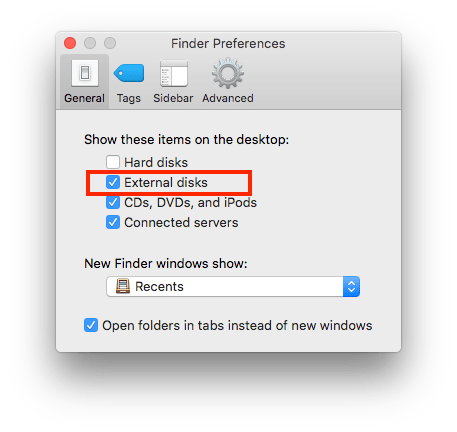
- اگلا سائڈبار ٹیب پر کلک کریں > ڈیوائسز سیکشن کے تحت "بیرونی ڈسک" کے ساتھ والے باکس پر نشان لگائیں۔

طریقہ 3: ڈسک یوٹیلیٹی میں فرسٹ ایڈ انجام دیں۔
اندرونی خرابیوں والی بیرونی ہارڈ ڈرائیو بھی اسے آپ کے میک تک ناقابل رسائی بنا سکتی ہے۔ ایک آسان اسٹوریج ڈیوائس کی مرمت کی خصوصیت جسے فرسٹ ایڈ کہا جاتا ہے میک مشین پر غیر نصب شدہ ہارڈ ڈرائیو کو ٹھیک کرنے کے لیے استعمال کیا جا سکتا ہے۔ یہ فیچر غلطیوں کے لیے ڈرائیو کو چیک کر سکتا ہے اور پھر ضرورت پڑنے پر اسے ٹھیک کر سکتا ہے۔ فرسٹ ایڈ تک رسائی کا طریقہ درج ذیل ہے۔
- اسپاٹ لائٹ کا استعمال کرتے ہوئے ڈسک یوٹیلیٹی تلاش کریں > اسے لانچ کرنے کے لیے Enter دبائیں۔

- بائیں سائڈبار پر موجود سٹوریج ڈیوائسز کی فہرست سے اپنی بیرونی ہارڈ ڈرائیو منتخب کریں۔
- اوپر والے ٹول مینو سے فرسٹ ایڈ پر کلک کریں۔

- مرمت شروع کرنے کے لیے "چلائیں" بٹن پر کلک کریں۔

ٹھیک کرنے کا عمل مکمل ہونے کے بعد، اپنی بیرونی ہارڈ ڈرائیو کو محفوظ طریقے سے نکالیں اور اپنے میک کو دوبارہ بوٹ کریں۔ پھر یہ دیکھنے کے لیے کہ کیا میک اسے صحیح طریقے سے ماؤنٹ کر سکتا ہے، ڈرائیو کو میک کے ساتھ دوبارہ جوڑیں۔
طریقہ 4: غیر ماؤنٹ ہونے والی بیرونی ہارڈ ڈرائیو کو دوبارہ فارمیٹ کریں۔
جیسا کہ اس پوسٹ کے پہلے حصے میں ذکر کیا گیا ہے، ایک ناقابل پڑھنے فائل سسٹم ایک عام وجہ سے تعلق رکھتا ہے جس کی وجہ سے بیرونی ہارڈ ڈرائیوز میک پر ظاہر نہیں ہوتی ہیں۔ اسے اپنے میک کے ذریعے سپورٹ کرنے کے لیے ڈرائیو فارمیٹ کو تبدیل کر کے حل کیا جا سکتا ہے۔ یہ دوسرے پلیٹ فارمز کے بغیر میک حل بھی ہے۔ بس ذیل میں ٹیوٹوریل سیکھیں۔
- ڈسک یوٹیلیٹی کھولیں (طریقہ 3 کے مطابق تفصیلی مرحلہ)۔
- بائیں سائڈبار پر "بیرونی" کے تحت ڈرائیو کے لیے جائیں> اوپر والے ٹول بار سے "Erease" پر کلک کریں۔

- ایک ڈائیلاگ باکس پاپ اپ ہوگا۔ اپنی ڈرائیو کے لیے فارمیٹ منتخب کریں۔ "Mac OS توسیعی (جرنلڈ)" کی سفارش کی جاتی ہے۔ نیز، ڈرائیو کو ایک نام دیں۔ پھر دوبارہ فارمیٹنگ شروع کرنے کے لیے "Erease" بٹن پر کلک کریں۔

- جب پیغام "مٹانے کا عمل مکمل ہو گیا ہے" سامنے آتا ہے، تو دوبارہ فارمیٹ مکمل کرنے کے لیے "ہو گیا" پر کلک کریں۔ اب سے بیرونی ہارڈ ڈرائیو کو آپ کے میک کے ساتھ ہم آہنگ ایک نئے فائل سسٹم کے ساتھ تفویض کیا گیا ہے۔ اس طرح اسے دوبارہ نصب کیا جا سکتا ہے۔

انتظار کرو۔ کیا ہوگا اگر آپ اوپر دیے گئے تمام 6 حلوں کو آزمانے کے بعد میک ایشو پر نہ بڑھنے والی بیرونی ہارڈ ڈرائیو کو ٹھیک نہیں کیا جا سکتا؟ ٹھیک ہے، اس کا مطلب ہے کہ ڈرائیو واقعی خراب ہو گئی ہے۔ تو کیا اب بھی ڈرائیو کے اندر موجود اہم فائلوں کو بچانے کا کوئی امکان ہے؟ مدد کی ایک روشنی موجود ہے۔ پڑھتے رہیں۔
میک پر غیر ماؤنٹ ایبل ایکسٹرنل ہارڈ ڈرائیو سے ڈیٹا کو کیسے بازیافت کریں؟
پروفیشنل تھرڈ پارٹی ڈیٹا ریکوری سافٹ ویئر عام طور پر میک پر نہ بڑھنے والی بیرونی ہارڈ ڈرائیو سے ڈیٹا کو بحال کرنے کا سب سے قابل اعتماد آپشن ہے۔ مارکیٹ میں حریفوں کی بڑی تعداد میں، میک ڈیڈ ڈیٹا ریکوری اپنی اعلی ریکوری ریٹ اور فروخت کے بعد کی جامع سروس کے ساتھ فہرست میں سرفہرست ہے۔ یہ پروگرام غیر ماونٹڈ ہارڈ ڈرائیو سے ڈیٹا نکالنے اور اس کا بیک اپ لینے میں بھی ایک طاقتور مددگار ہے، اس سے پہلے کہ آپ اسے درست کریں یا دوبارہ نصب کریں، تاکہ ڈیٹا کے نقصان کو روکا جا سکے۔
اسے مفت میں آزمائیں۔ اسے مفت میں آزمائیں۔
یہ میک ڈیڈ ڈیٹا ریکوری کو استعمال کرنے کے لیے قدم بہ قدم گائیڈ ہے تاکہ غیر ماؤنٹ ہونے والی بیرونی ہارڈ ڈرائیو کے اندر موجود ڈیٹا تک رسائی حاصل کی جا سکے۔
مرحلہ 1۔ اس سافٹ ویئر کو اپنے میک پر ڈاؤن لوڈ، انسٹال اور لانچ کریں۔

مرحلہ 2۔ غیر نصب شدہ بیرونی ہارڈ ڈرائیو کو اسکین کریں۔
یقینی بنائیں کہ بیرونی ڈرائیو درست طریقے سے میک میں پلگ ان ہے۔ ڈیٹا ریکوری موڈ پر جائیں۔ سافٹ ویئر دائیں پینل پر بیرونی ہارڈ ڈرائیو کا پتہ لگائے گا اور ڈسپلے کرے گا۔ اسے منتخب کریں اور ڈرائیو اسکیننگ شروع کرنے کے لیے "اسکین" پر کلک کریں۔

مرحلہ 3۔ ڈرائیو ڈیٹا کا جائزہ لیں۔
فوری اسکین اور گہرا اسکین کرنے کے بعد، تمام قابل بازیافت فائلیں مختلف فائل کی اقسام کی بنیاد پر دکھائی جائیں گی۔ اپنی مطلوبہ فائلوں کو تلاش کریں یا اگر آپ تمام ڈیٹا کو بازیافت کرنا چاہتے ہیں تو "سب کو منتخب کریں" باکس پر نشان لگائیں۔
مرحلہ 4. بیرونی ہارڈ ڈرائیو سے ڈیٹا بازیافت کریں۔
فائلوں کو منتخب کریں اور انہیں محفوظ مقام پر لے جانے کے لیے "بازیافت" بٹن پر کلک کریں۔

نتیجہ
میک کے لیے بیرونی ہارڈ ڈرائیو کو پہچاننے کے لیے ماؤنٹنگ ایک شرط ہے۔ میک پر اس طرح کی ڈرائیو کا نہ ہونا ایک پریشان کن حصہ ہونا چاہیے۔ امید ہے کہ اس مسئلے سے نمٹنے کے لیے کچھ اصلاحات لاگو کی جا سکتی ہیں جیسا کہ اس پوسٹ میں متعارف کرایا گیا ہے۔ اپلائی کرنا نہ بھولیں۔ میک ڈیڈ ڈیٹا ریکوری ڈیٹا کھونے کے خوف سے ڈرائیو ڈیٹا کو پہلے ہی بازیافت کریں۔
میک ڈیڈ ڈیٹا ریکوری - بیرونی ہارڈ ڈرائیو سے ڈیٹا بازیافت کریں جو میک پر نہیں بڑھ رہی ہے۔
- غیر نصب شدہ بیرونی ہارڈ ڈرائیو سے براہ راست ڈیٹا بازیافت کریں، بڑھتے ہوئے عمل کی ضرورت نہیں۔
- بیرونی ہارڈ ڈرائیوز سے 200+ فائل اقسام کی بازیافت میں معاونت کریں: تصاویر، ویڈیوز، آڈیو، دستاویزات، آرکائیوز، ایپلی کیشنز، ای میلز، خام فائلیں وغیرہ۔
- یکساں طور پر اچھی کارکردگی کا مظاہرہ کرتے ہوئے، اندرونی اور بیرونی اسٹوریج ڈیوائسز سے فائلوں کو بحال کریں۔
- حذف کرنے، فارمیٹ، میکوس اپ ڈیٹ، جیل بریک، انسانی غلطی، ڈرائیو کو پہنچنے والے نقصان، یا کسی اور غیر متوقع صورتحال کے دوران ضائع ہونے والے ڈیٹا کو بازیافت کریں۔
- مکمل انٹرفیس کو اسکین کرنے کا آپٹمائزڈ تعامل۔
- مطلوبہ فائلوں کو فلٹر ٹولز جیسے مطلوبہ الفاظ، فائل کا سائز، تاریخ تخلیق، اور تاریخ میں ترمیم کے ساتھ مؤثر طریقے سے تلاش کریں
- سکین ریکارڈز کو کسی بھی وقت سکیننگ کی حیثیت دوبارہ شروع کرنے کے لیے برقرار رکھا گیا ہے۔
- اصل بحالی سے پہلے پیش نظارہ اختیارات
- مقامی ڈرائیو یا کلاؤڈ پلیٹ فارم پر ڈیٹا بازیافت کریں (گوگل ڈرائیو، ڈراپ باکس، ون ڈرائیو، پی کلاؤڈ، باکس، وغیرہ)

